იმის ცოდნა, თუ როგორ უნდა დაამატოთ ChatGTP Microsoft Edge-ის გვერდითა ზოლში, შეგიძლიათ მასზე სწრაფი წვდომა. თქვენ დაზოგავთ დროს იმით, რომ არ მოგიწევთ მის საიტზე შესვლა და მყისიერად მიიღოთ თქვენთვის საჭირო ინფორმაცია. მაგრამ კონკრეტულად რა არის ChatGPT და როგორ შეგიძლიათ დაამატოთ ის თქვენს გვერდითა ზოლში? განაგრძეთ კითხვა რომ გაიგოთ.
რა არის ChatGPT?
თქვენ შეიძლება ადრე შეგხვედრიათ ტერმინი ChatGPT, მაგრამ ჯერ არ გამოგიძიათ რა არის ან რა შეუძლია მას. მაშ, რა არის ChatGPT? ეს არის AI ჩატბოტი, რომელიც OpenAI-მ შექმნა, რომელიც გაწვრთნილი გახლავთ მრავალი დავალების შესრულებაში. ის დგას "გენერაციული წინასწარ მომზადებული ტრანსფორმატორიდა ვერსია, რომელიც ამჟამად გამოიყენება არის GPT-3.5 არაპრემიუმ მომხმარებლებისთვის. ის იყენებს ღრმა სწავლებას, რათა მომხმარებლებს მისცეს ტექსტი, რომელიც უნდა ჟღერდეს რაც შეიძლება ადამიანურად და იყოს რაც შეიძლება ინფორმატიული. შეგიძლიათ სთხოვოთ ChatGOT-ს, დაწეროს ისეთი რაღაცეები, როგორიცაა გაჯანსაღების ბარათი ან გითხრათ კარგი მამის ხუმრობა. ის შეიძლება გამოყენებულ იქნას როგორც კვლევის ინსტრუმენტი და ადვილად შექმნათ შინაარსი. მნიშვნელოვანია აღინიშნოს, რომ ChatGPT-ის ინფორმაცია განახლებულია მხოლოდ 2021 წლამდე და ტექსტში bo მითითებულია, რომ მან შეიძლება წარმოქმნას არაზუსტი ინფორმაცია.
ტექსტის ველში შეიყვანეთ მსგავსი რამ „შექმენით კარგად ჩანაწერი“ და ChatGPT შექმნის მას. ყოველთვის ჯობია გადაამოწმოთ რა შექმნა და შეიტანოთ საჭირო ცვლილებები, რადგან შეიძლება დაგჭირდეთ სახელების ან თარიღების დამატება და ამ გზით ტექსტის პერსონალიზაცია. ეს ბუნებრივი ენის დამუშავების ინსტრუმენტი ამჟამად უფასოა, რადგან ის კვლევის ეტაპზეა, მაგრამ ფასიანია გამოწერა თვეში 20 დოლარად მოგცემთ უფრო სწრაფ პასუხს და წვდომას მაშინაც კი, როცა ეს მთლიანია ტევადობა. ზოგიერთმა მომხმარებელმა განაცხადა, რომ ვერ გამოიყენებს მას, მიუხედავად იმისა, რომ ისინი Premium მომხმარებლები არიან, ამიტომ უმჯობესია გამოიკვლიოთ რას სთავაზობს პრემიუმ გამოწერა, რომ ნახოთ ღირს თუ არა ფულის გადახდა.
როგორ დავამატოთ ChatGTP Microsoft Edge გვერდითა ზოლს დაამატეთ ChatGTP გვერდითა ზოლში
ახლა თქვენ იცით, რა არის ChatGPT და ეს არის ის, რაზეც გსურთ წვდომა. შეგიძლიათ მის საიტზე წასვლა, მაგრამ მისი Edge გვერდითა ზოლში დამატება დროის დაზოგვისთვის საუკეთესოა. ამის გაკეთება შეგიძლიათ გვერდითა ზოლზე პლიუს ხატულაზე დაწკაპუნებით. თუ ვერ ხედავთ გვერდითა ზოლს ბრაუზერზე, იხილეთ განყოფილება ქვემოთ იმაზე, თუ როგორ გვერდითი ზოლის გამოჩენა. ჩაწერეთ chat.openai.com და როდესაც ის გამოჩნდება შედეგებში, დააწკაპუნეთ მასზე, რასაც მოჰყვება ლურჯი დამატების ღილაკი მარჯვნივ.
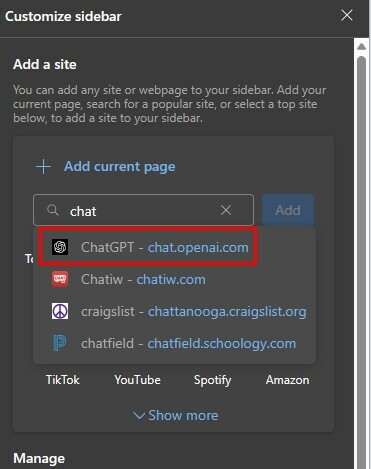
ამის შემდეგ, თქვენ დაინახავთ ChatGPT ხატულას გვერდითა ზოლზე, რომელზეც დაგჭირდებათ დააწკაპუნოთ მომავალი წვდომისთვის. თქვენ უნდა დარეგისტრირდეთ ანგარიშზე, მაგრამ ასევე გექნებათ შესაძლებლობა შეხვიდეთ თქვენი Microsoft ან Google ანგარიშით.
რეგისტრაციის პროცესის დასრულების შემდეგ, ChatGPT ხატულა ყოველთვის გამოჩნდება გვერდითა ზოლზე. სამომავლო მითითებისთვის, თუ ოდესმე დაგჭირდებათ ხელახლა წაიკითხეთ ChatGPT-ის ინფორმაცია, დააწკაპუნეთ ChatGPT ხატულა, მოჰყვა სამხაზიანი მენიუ ზედა მარცხენა. ყველა თქვენი წინა ჩანაწერი იქნება ჩამოთვლილი და დააწკაპუნეთ მასზე, რომლის ხელახლა წაკითხვა გსურთ. თქვენ ასევე შეამჩნევთ ფანქარს და ნაგვის ხატულას. ფანქრის ხატულა საშუალებას გაძლევთ შეცვალოთ ჩანაწერი, ხოლო ნაგვის ხატულა წაშალოთ იგი.
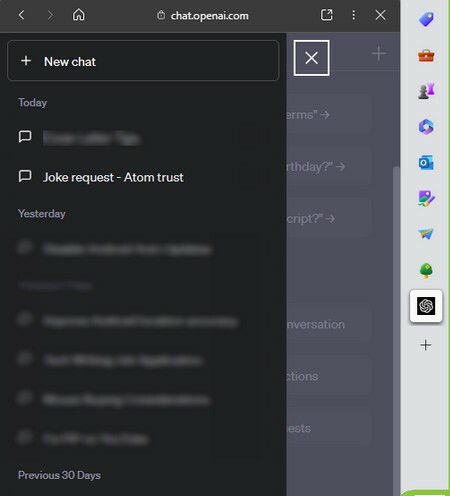
როგორ გამოჩნდეს Microsoft Edge გვერდითი ზოლი
შეიძლება დაგჭირდეთ ისწავლოთ როგორ ჩართოთ გვერდითი ზოლი, თუ ის არასოდეს გამოგიყენებიათ. ამიტომ ზემოაღნიშნული ინსტრუქციების შესრულება რთული იქნება. Edge გვერდითი ზოლის გასააქტიურებლად დააწკაპუნეთ სამი წერტილიs ზედა მარჯვნივ და გადადით პარამეტრები. პარამეტრებში დააწკაპუნეთ გვერდითი ზოლის ვარიანტიn მარცხენა ოფციიდან. ჩართეთ ვარიანტი ყოველთვის აჩვენე გვერდითი ზოლიდა ის გამოჩნდება მარჯვნივ.
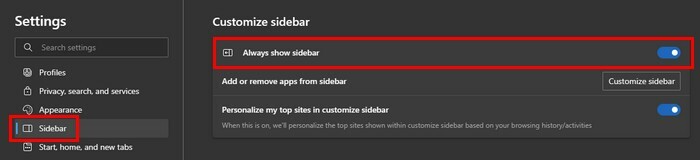
რჩევები ChatGPT-ის ეფექტურად გამოყენების შესახებ
ChatGPT-დან მაქსიმალური სარგებლობისთვის უმჯობესია გამოიყენოთ მოკლე ბრძანებები. მაგალითად, აკრიფეთ „create a get well note“ და შეიყვანეთ. თუ შეგხვდებათ რაიმე შეცდომა ან შედეგი, რომლითაც უკმაყოფილო ხართ, სთხოვეთ ხელახლა სცადოთ. რაც უფრო გრძელია პასუხი, მით მეტია შეცდომის დაშვების ალბათობა.
როდესაც იყენებთ ChatGPT-ს თარგმანის მიზნებისთვის, შეიყვანეთ ბრძანება, როგორიცაა „თარგმნა ფრანგულად: გამარჯობა! Როგორ ხარ? თავისუფალი ხარ ხვალ ლანჩზე?” დააჭირეთ Enter და მოთმინებით დაელოდეთ ChatGPT-ის თარგმანს. ყოველთვის დაიმახსოვრე, რომ ChatGPT არის დამუშავების პროცესი და გონივრული იქნება გადაამოწმოთ მის მიერ მოწოდებული ინფორმაცია. ასევე, უმჯობესია მხოლოდ ChatGPT-ს სთხოვოთ, გააკეთოს ერთი რამ, რათა თავიდან აიცილოთ ნებისმიერი ინფორმაცია, რომელიც არასოდეს მოგთხოვთ.
მაგალითად, შეგიძლიათ სთხოვოთ შექმნას რეცეპტი და დააჭიროთ Enter. როდესაც ის მოგცემთ რეცეპტს, თქვენ შეიყვანთ სხვა ბრძანებას ესპანურად თარგმნისთვის. ის დაიმახსოვრებს წინა ტექსტს, რათა შეძლოთ შემდეგი ნაბიჯების შესრულება:
- შექმენით რეცეპტი
- თარგმნეთ ესპანურად
რაც უფრო მოკლეა ბრძანებები, მით უკეთესი.
შემდგომი კითხვა
თუ გსურთ მეტი დეტალი როგორ გამოვიყენოთ ChatGPT, ჩვენ დაგიფარეთ. ასევე, თუ თქვენც ეძებთ ChatGPT ალტერნატივები, აქ არის რამოდენიმე, რომელიც შეიძლება დაგაინტერესოთ. გახსოვდეთ, რომ თქვენ ასევე შეგიძლიათ გამოიყენოთ საძიებო ზოლი, თუ კონკრეტულ თემას ეძებთ.
დასკვნა
ChatGPT არის მოსახერხებელი ინსტრუმენტი, როდესაც გჭირდებათ ტექსტის, კოდის, ტექსტის შექმნა სხვადასხვა შემთხვევებისთვის და სხვა. ის ადვილად შეიძლება დაემატოს Microsoft Edge ბრაუზერს მარტივი წვდომისთვის. თუ ოდესმე გსურთ ხელახლა წაიკითხოთ ის, რაც ChatGPT-მა მოგცა, შეგიძლიათ გამოიყენოთ სამხაზიანი მენიუს ოფცია ადრე მოცემულ ტექსტზე წვდომისთვის. არის თუ არა ChatGPT ინსტრუმენტი, რომელსაც ფიქრობთ, რომ ხშირად გამოიყენებთ? შემატყობინეთ ქვემოთ მოცემულ კომენტარებში და არ დაგავიწყდეთ სტატიის სხვებისთვის გაზიარება სოციალურ მედიაში.